Mengubah font subtitle di YouTube bisa dilakukan menggunakan fitur bawaan yang relatif lebih mudah dibanding menggunakan opsi lainnya.
Bagi Anda yang sering menonton video di YouTube dan mengandalkan teks terjemah untuk memahami isi video, pasti sudah tak asing lagi dengan subtitle bukan?
Nah, saat ini YouTube sudah mendukung kustomisasi terbatas untuk menyesuaikan tampilan font agar lebih sesuai dengan preferensi pengguna.
Bagaimanakah Cara untuk Mengubah Font Subtitle di YouTube?
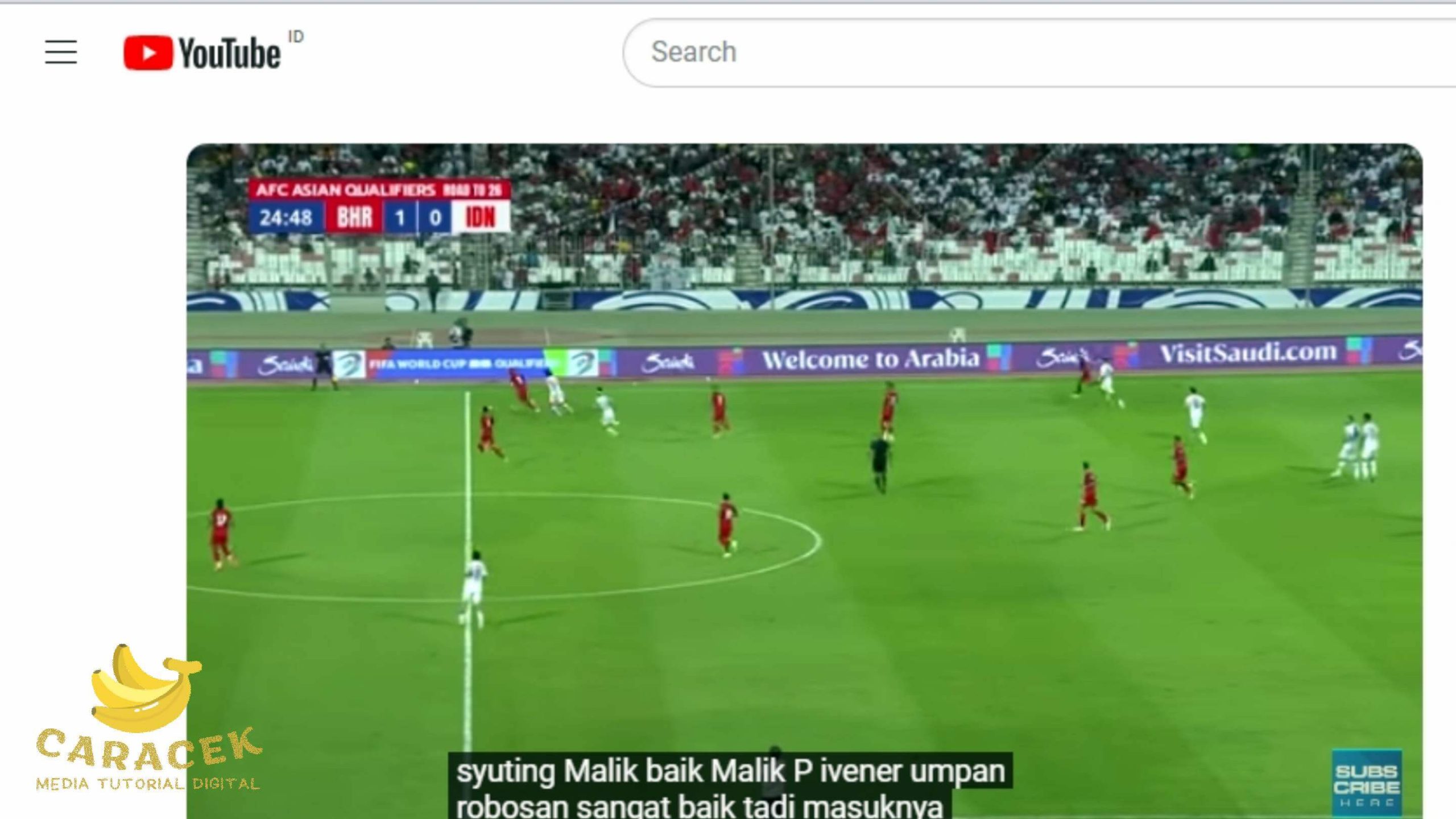
Sebelumnya, Anda mungkin mengandalkan mode gelap YouTube untuk membuat tampilan font yang lebih jelas atau lebih nyaman di mata.
Google sepertinya mulai memahami dan memberi perhatian pada pengguna dengan mencoba meningkatkan visibilitas teks di YouTube.
Kini, pengguna bisa menyesuaikan jenis font, ukuran bahkan warna teks di bagian bawah tampilan video tersebut agar lebih nyaman saat dilihat.
Meski demikian, opsi ini terbilang masih terbatas karena Anda hanya bisa mengubah jenis dan ukuran font subtitle dalam beberapa pilihan saja.
Selain itu, Anda juga tidak bisa mengubah font elemen YouTube lainnya.
Fitur dan opsi kustomisasi ini mungkin juga tak selalu bisa Anda pergunakan di semua perangkat atau aplikasi browser.
Namun demikian, tak ada salahna Anda mencoba di HP atau laptop Anda saat ini bukan?
Cara Ubah Jenis Font Terjemahan YouTube
Anda bisa mengganti jenis huruf untuk terjemahan YouTube agar lebih jelas terlihat atau sekedar agar tidak bosan.
Berikut langkah yang bisa Anda ikuti:
- Buka aplikasi YouTube atau website YouTube dari aplikasi browser Anda di HP ataupun laptop.
- Selanjutnya, silakan pilih video yang ingin Anda tonton dan pastikan bahwa video tersebut menggunakan Closed Captions (CC) yang aktif. Artinya, kreator mengaktifkan subtitle pada video buatannya tersebut.
- Seperti biasa, klik pada ikon CC (di kanan bawah video) untuk menampilkan terjemahan.
- Setelah itu, klik pengaturan (ikon roda gigi di kanan bawah video).
- Pada menu pengaturan, silakan pilih opsi Subtitles/CC lalu klik Options/Opsi .
- Silakan pilih font yang Anda inginkan dengan cara klik Jenis Font.
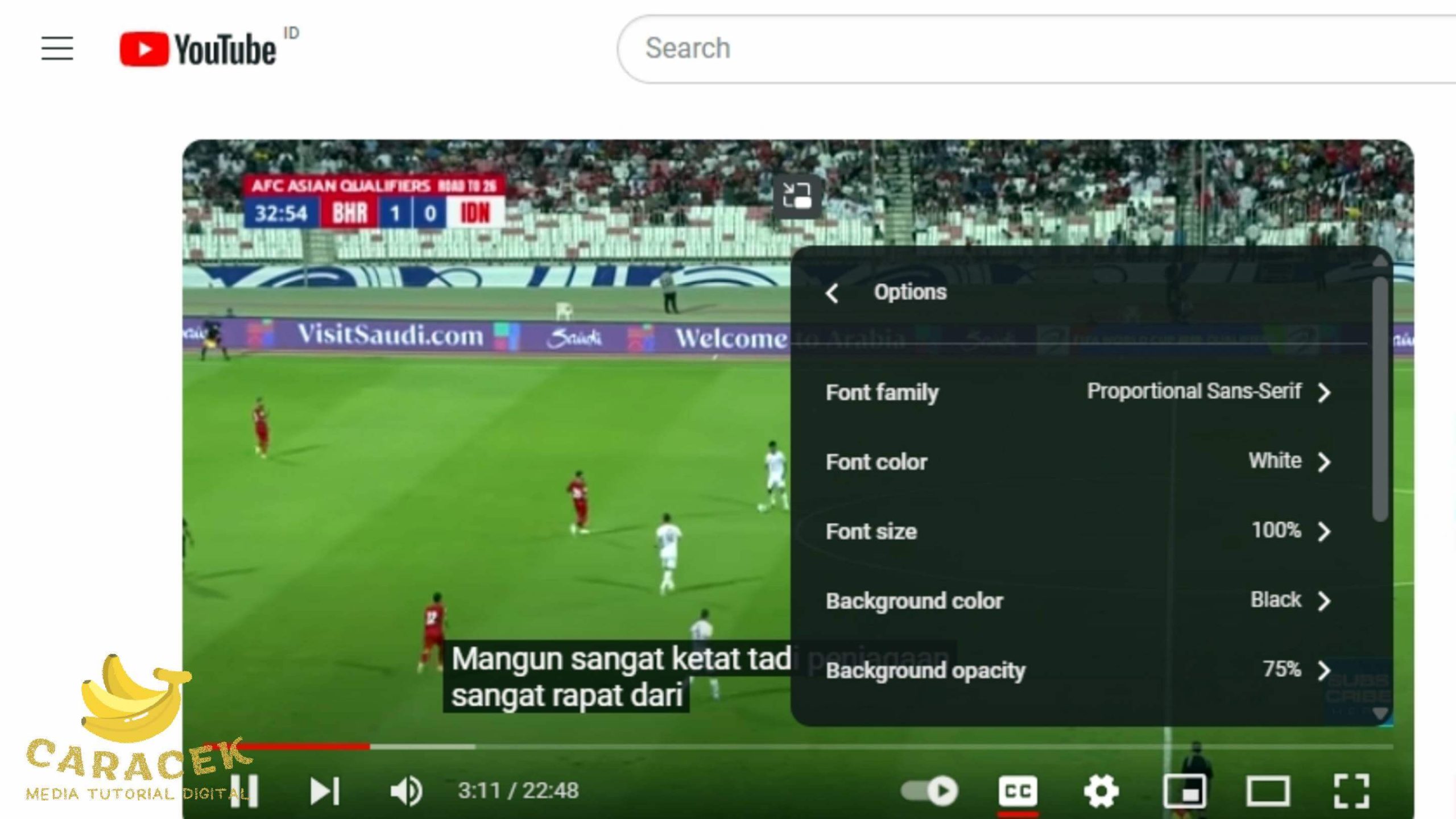
- Setelah itu, Anda akan melihat daftar font yang tersedia.
- Saat mengubah font, Anda akan melihat pratinjau bentuk font saat klik salah satu jenis font yang tersedia.
- Setelah memilih salah satu font, maka YouTube akan menyimpan pengaturan tersebut secara otomatis untuk semua video yang akan Anda tonton.
Ya, pengaturan ini akan tersimpan di data preferensi untuk akun Anda sehingga akan diterapkan secara otomatis di kemudian hari.
Sebagai informasi, pilihan jenis font subtitle yang tersedia di aplikasi YouTube untuk saat ini antara lain:
- Serif Spasi Tunggal
- Serif Proporsional
- Sans-Serif Spasi Tunggal
- Sans-Serif Proporsional
- Kasual
- Kursif
- Kapital Kecil
Silakan klik nama-nama ikon tersebut satu per satu untuk melihat pratinjau sebelum Anda memilih.
Cara Ubah Ukuran dan Warna Font YouTube
Selain jenis bentuk hurufnya, Anda juga bisa menyesuaikan seberapa besar atau kecilnya tampilan huruf terjemahan tersebut.
Selain itu, Anda juga bisa mengatur warna untuk tulisan terjemah tersebut agar lebih terlihat.
Dengan demikian, Anda bisa lebih nyaman dalam membaca terjemahan tanpa kehilangan tampilan video terlalu banyak.
Berikut langkah yang bisa Anda ikuti:
- Silakan ulangi langkah 1-5 di atas untuk masuk ke Opsi pengaturan YouTube.
- Pada daftar pilihan, silakan pilih opsi Ukuran font.
- Silakan tentukan persentase ukuran font sesuai tingkat keterbacaan yang Anda inginkan.
- Selanjutnya, silakan memilih warna tulisan pada opsi Warna font sesuai selera. Begitu pula dengan Warna latar belakang yang idealnya kontras dengan warna font.
- Bila perlu Anda juga bisa menyesuaikan Opasitas yang akan mengubah tingkat transparansi dari teks terjemahan.
Pada dasarnya, Anda juga bisa mengubah ukuran font di YouTube ini dengan mengubah ukuran font perangkat Anda secara umum.
Namun tentunya opsi ini akan mengubah ukuran huruf di semua aplikasi yang terinstal di HP ataupun laptop yang Anda gunakan untuk menonton YouTube.
Begitu pula jika Anda mengubah ukuran font di aplikasi browser, maka ukuran teks saat Anda mengunjungi website lainnya juga akan terpengaruh.
Oleh karena itu, cara yang paling ideal adalah dengan menyesuaikan font melalui fitur bawaan YouTube itu sendiri meskipun pilihan jenis font masih beberapa saja.
Selain itu, Anda mungkin juga bisa menginstal ekstensi seperti Stylish ataupun Font Changer untuk menyesuaikan font dengan opsi yang lebih kaya.
Akhir Kata
Itulah tadi penjelasan tentang bagaimana cara untuk mengubah font subtitle di YouTube agar lebih sesuai dengan preferensi Anda.
Opsi kustomisasi yang tersedia secara bawaan di YouTube ini mungkin masih terbatas, namun demikian sudah cukup untuk sekedar meningkatkan keterbacaan.
Anda pun bisa mencoba langkah-langkah di atas untuk mendapatkan pengalaman menonton yang lebih optimal di YouTube.

